مرحبًا بك! إذا كنت تستمتع بتجربة برامج جديدة أو إذا كنت مطورًا يعمل على تطبيقات، فستحتاج بالتأكيد إلى تمكين المحاكاة الافتراضية في ويندوز 11. تتيح المحاكاة الافتراضية لجهاز الكمبيوتر الخاص بك تشغيل عدة أنظمة تشغيل في نفس الوقت. الأمر أشبه بامتلاك العديد من أجهزة الكمبيوتر في جهاز واحد! لذا، دعنا نتعمق في كيفية تشغيل هذه الميزة الرائعة.
ما هي المحاكاة الافتراضية بالضبط؟
في الأساس، تتيح المحاكاة الافتراضية لجهاز الكمبيوتر الخاص بك إنشاء مساحات افتراضية حيث يمكنك تشغيل أنظمة تشغيل أو تطبيقات مختلفة. تخيّل تقسيم موارد حاسوبك بحيث يتصرف كل جهاز افتراضي (VM) وكأنه حاسوب خاص به. هذا مفيد للغاية! يمكنك اختبار البرامج، أو تشغيل إصدارات قديمة من نظام التشغيل، أو حتى زيادة الأمان.
الخطوة 1: تحقق مما إذا كان جهاز الكمبيوتر الخاص بك يمكنه التعامل مع المحاكاة الافتراضية
أولاً، ستحتاج إلى معرفة ما إذا كان حاسوبك يدعم المحاكاة الافتراضية. معظم وحدات المعالجة المركزية الحديثة تدعمها، ولكن دعنا نتأكد من ذلك.
- مدير المهام: اضغط على Ctrl + Shift + Esc لفتح إدارة المهام. انقر على علامة تبويب الأداء. ضمن وحدة المعالجة المركزية، ابحث لمعرفة ما إذا كان مكتوبًا أن المحاكاة الافتراضية ممكّنة أو معطلة.
- معلومات النظام: اضغط على Win + R، واكتب msinfo32 واضغط على Enter. ابحث عن تمكين المحاكاة الافتراضية في البرنامج الثابت.
إذا لم يكن قيد التشغيل-لا تقلق! يمكننا إصلاح ذلك في BIOS.
الخطوة 2: تشغيل المحاكاة الافتراضية في BIOS/UEFI
الآن نحن نعلم أن جهاز الكمبيوتر الخاص بك يدعم ذلك؛ دعنا ننشط المحاكاة الافتراضية في إعدادات BIOS/UEFI. لا تتوتر – يبدو الأمر أصعب مما هو عليه في الواقع!
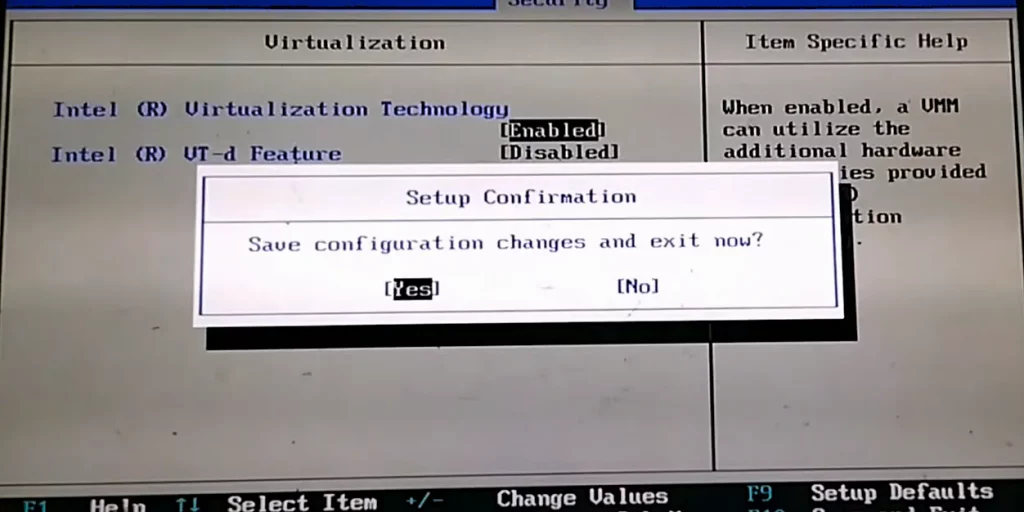
- أعد تشغيل الكمبيوتر واضغط على مفتاح BIOS (عادةً F2 أو F10 أو DEL أو ESC). سترى أيهما على شاشة بدء التشغيل.
- بمجرد دخولك إلى BIOS، ابحث عن قائمة خيارات متقدمة أو إعدادات تهيئة وحدة المعالجة المركزية.
- ابحث عن Intel VT-x (لوحدات المعالجة المركزية Intel) أو وضع SVM (لوحدات المعالجة المركزية AMD) وقم بتشغيله.
- احفظ هذه التغييرات واخرج!
ها أنت ذا! لقد قمت للتو بتمكين المحاكاة الافتراضية في BIOS الخاص بك.
الخطوة 3: تشغيل Hyper-V (اختياري)
إذا كنت ترغب في استخدام المحاكاة الافتراضية الخاصة بمايكروسوفت والتي تسمى Hyper-V، فستحتاج إلى تشغيلها أيضًا.
- اضغط على Win + X لفتح التطبيقات والميزات.
- انقر فوق ميزات اختيارية ثم حدد المزيد من ميزات Windows.
- في نافذة ميزات Windows، تحقق من Hyper-V واضغط على موافق.
- أعد تشغيل الكمبيوتر مرة أخرى!
الآن تم إعداد Hyper-V وجاهز للعمل!
الخطوة 4: تأكد من أن كل شيء يعمل
دعنا نتحقق من تشغيل المحاكاة الافتراضية بالكامل الآن.
- افتح إدارة المهام مرة أخرى بالضغط على Ctrl + Shift + Esc.
- ارجع إلى علامة التبويب الأداء وانقر على وحدة المعالجة المركزية. في الأسفل، يجب أن ترى المحاكاة الافتراضية: ممكّنة.
رائع! الآن يمكنك البدء في تشغيل الأجهزة الافتراضية!
الخطوة 5: البدء في استخدام الأجهزة الافتراضية
مع تمكين المحاكاة الافتراضية الآن في ويندوز 11، حان الوقت لتثبيت وتشغيل الأجهزة الافتراضية. سواء كنت تستخدم Hyper-V أو تطبيقات أخرى مثل VirtualBox، إليك ما يجب فعله:
- بالنسبة ل Hyper-V: افتح Hyper-V Manager، وأنشئ جهازاً افتراضياً جديداً، واتبع التعليمات.
- بالنسبة إلى فيرتثلبوكس: قم بتنزيل وتثبيت فيرتثلبوكس، ثم قم بإنشاء جهاز افتراضي جديد بالنقر على جديد.
الخاتمة
تمكين المحاكاة الافتراضية في Windows 11 مفيد للغاية! يمكن أن يساعد في الإنتاجية أيضًا – سواء كنت تختبر البرامج أو تستكشف أنظمة تشغيل مختلفة. ما عليك سوى اتباع هذه الخطوات السهلة حول كيفية تمكين المحاكاة الافتراضية في ويندوز 11، وستكون جاهزًا باستخدام الأجهزة الافتراضية في أي وقت من الأوقات. لذا امض قدمًا – قم بتمكين المحاكاة الافتراضية واكتشف ما يمكن لجهاز ويندوز 11 أن يفعله حقًا!